如今手机已成为我们生活中必不可少的工具之一,当我们从一款手机转换到另一款手机时,如何将原有手机的通讯录顺利导入新手机成为了一个让人头疼的问题。特别是对于苹果手机和安卓手机之间的转换,由于两者系统的不同,导入通讯录更是一项具有挑战性的任务。本文将重点介绍如何将苹果手机的通讯录导入到安卓手机,并探讨如何快速将安卓手机的通讯录导入到iPhone苹果手机。无论您是从苹果转到安卓,还是从安卓转到苹果,本文都将为您提供解决方案,让您轻松完成通讯录的迁移。
如何快速将安卓通讯录导入到iPhone苹果手机
方法如下:
1.解锁安卓手机进入系统后,点击联系人的应用进入。
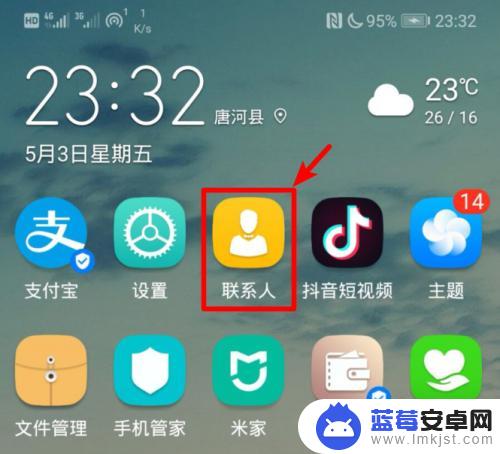
2.在联系人的界面点击右上方三个点的图标,选择导入/导出的选项。
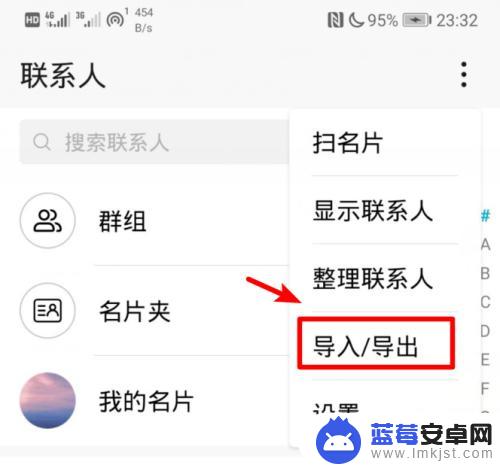
3.点击后,在导出的下方,选择分享联系人的选项。
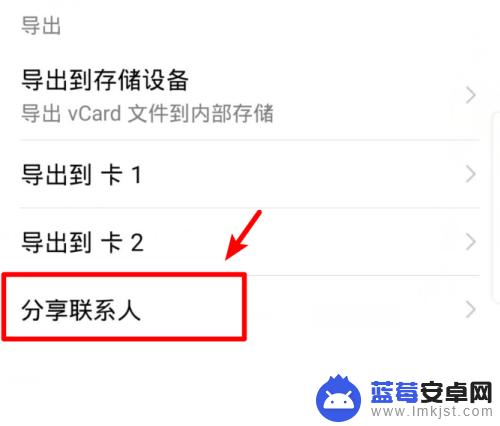
4.进入分享页面后点击全选,选择全部的联系人,然后点击分享。
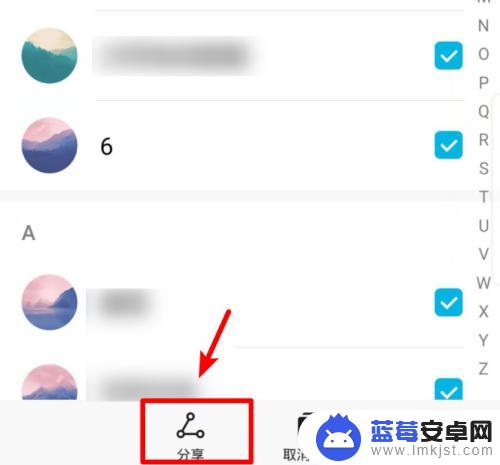
5.在分享页面我们选择发送QQ,然后。选择苹果手机登录的QQ号码进行发送。
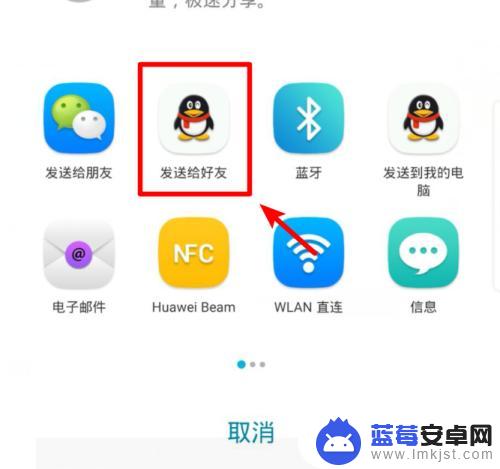
6.发送完毕后,打开苹果手机的QQ,点击接收到的文件。
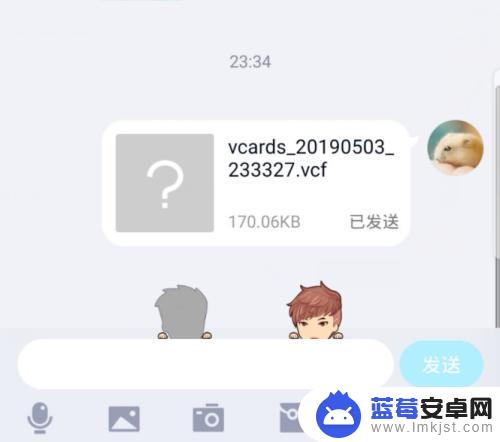
7.点击后,在文件详情界面,选择用其他应用打开的选项。
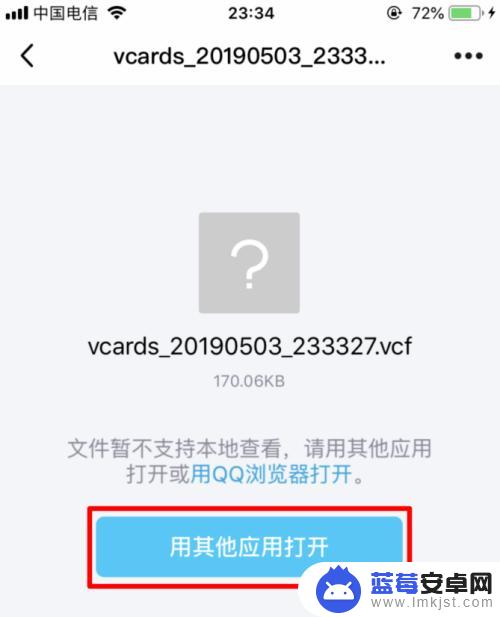
8.点击后,在打开方式页面,选择拷贝到通讯录的选项。
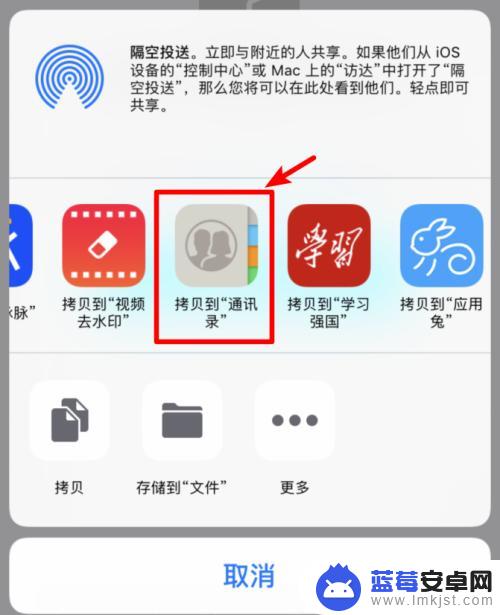
9.点击后,苹果手机会加载安卓手机的通讯录,点击右上方的存储选项即可。
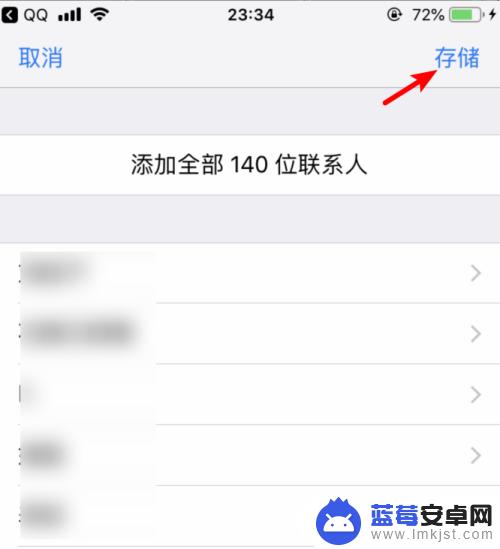
以上是将苹果手机通讯录导入安卓手机的完整步骤,如果您遇到这种情况,可以按照我们提供的方法解决,我们希望这能对您有所帮助。












